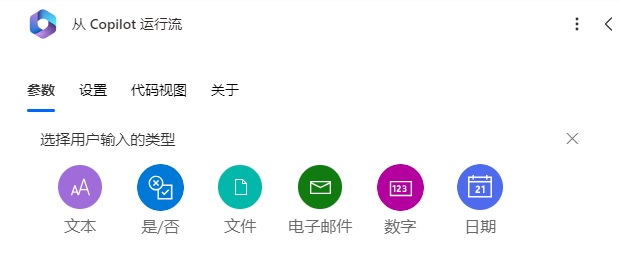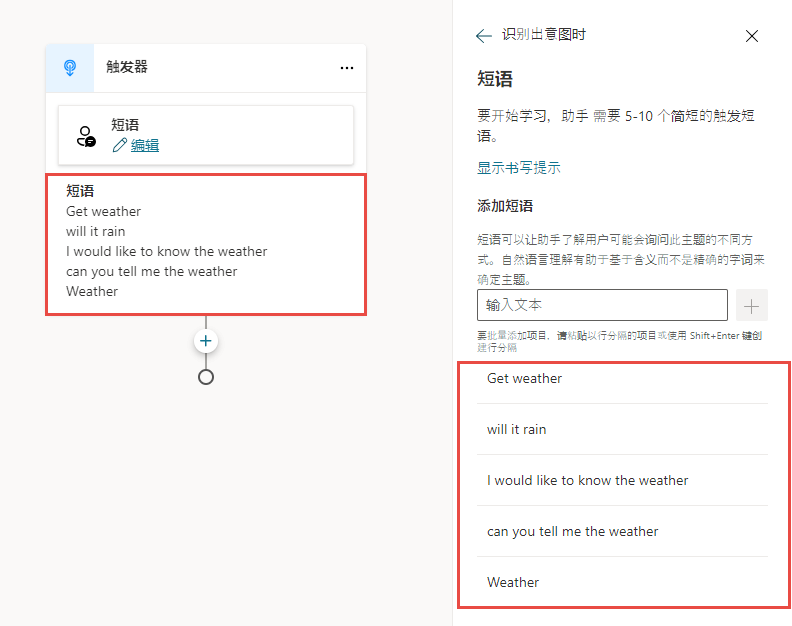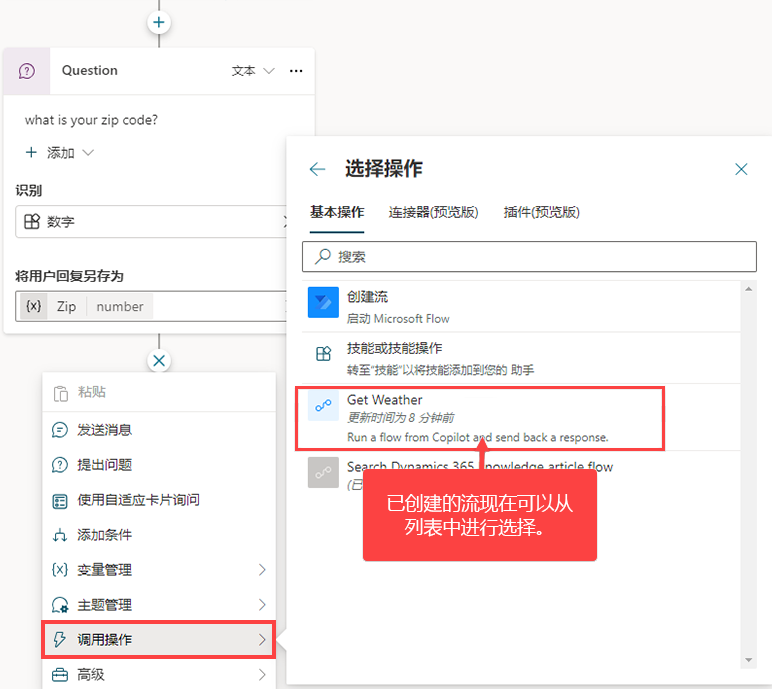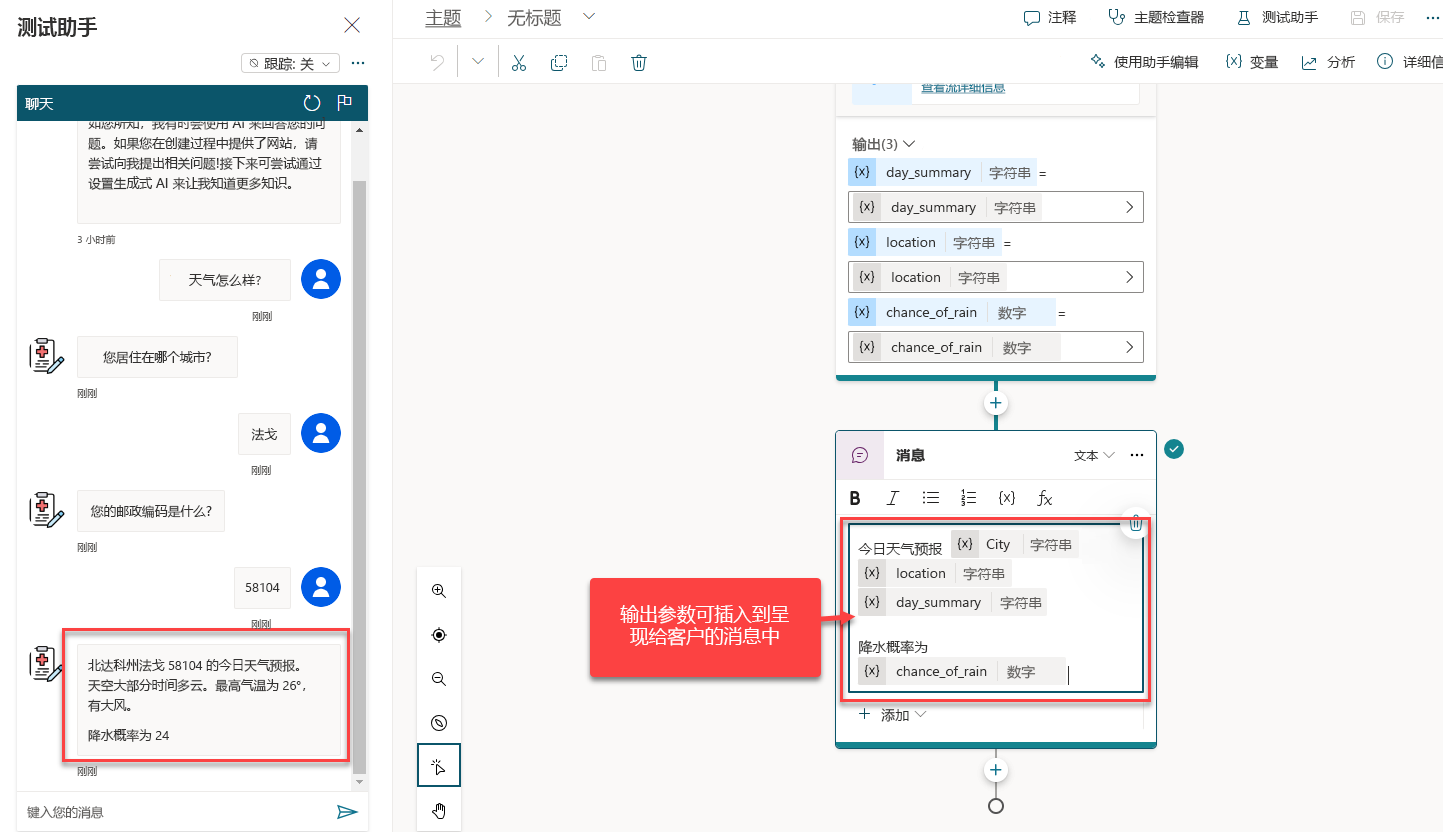使用 Power Automate 添加操作
通常,当助手与客户交互时,它可能需要来自其他应用程序的信息,以便为客户提供个性化体验。 例如,如果客户询问其所在位置的天气情况,助手可以将位置详细信息(例如客户的城市和邮政地址)传递到天气服务,该服务将检索其所在位置的预测。 可以将预测详细信息发送回助手,然后助手可以在返回给客户的消息中包括这些值。
Microsoft Copilot Studio 助手通过调用 Microsoft Power Automate 流执行这些类型的操作。 流有助于自动执行活动、调用操作系统或与外部应用程序互动。 例如,Power Automate 将在助手中捕获的位置信息传递到外部服务,然后将预测详细信息发送回 Microsoft Copilot Studio 助手。
通过使用调用操作节点从主题中调用 Power Automate 流。 您可以使用 Power Apps 环境中已存在的流,也可以在 Microsoft Copilot Studio 创作画布中创建新流。 若要允许 Power Automate 流与 Microsoft Copilot Studio 助手交互,它需要一个特殊的 Microsoft Copilot Studio 触发器。 此触发器将捕获助手中的数据并将回复信息发送回助手。
Power Automate 提供以下触发器和操作:
Microsoft Copilot Studio - 用于指定将从 Microsoft Copilot Studio 助手捕获的输入参数的触发器。
将值返回到 Microsoft Copilot Studio - 用于定义发送回 Microsoft Copilot Studio 助手的输出参数的操作。
当从 Microsoft Copilot Studio 助手创建新流时,将加载包含 Microsoft Copilot Studio 触发器和“将值返回到 Microsoft Copilot Studio”操作的初学者模板。 您只需定义必要的输入和输出参数,然后完成流的结构。
使用输入和输出参数
在助手中定义的变量可以为输入参数提供值并使用输出参数中的值。 例如,客户对“您居住在哪个城市?”问题的响应可用作城市输入参数的值。
输入参数
输入参数表示将在 Microsoft Copilot Studio 助手中捕获并由 Power Automate 流步骤使用的值。 未对可添加的输入参数的数量设置任何限制。 但是,您只能使用数字、字符串和布尔类型作为 Power Automate 流的输入参数。
考虑在通过流传递输入参数时需要哪种类型的数据。 例如,如果您打算将客户的城市和邮政编码发送到 MSN 天气服务,则可以配置下图中所示的输入参数。
| 名称 | 数据类型 |
|---|---|
| 城市 | 文本 |
| Zip_Code | 数字 |
City 参数已定义为文本,因为 MSN 天气将使用城市名称作为文本。 Zip_Code 参数已设置为数字,因为它将用作数字。 Power Automate 可以与之交互的每个服务都将不同,因此请确保您需要一些时间来了解其工作原理。
当添加从 MSN 天气获取今日天气预测的步骤时,将城市和邮政编码传递到该位置,以便 MSN 天气了解要获取的预测。
输出参数
输出参数是返回到 Power Automate 助手的 Microsoft Copilot Studio 流中的值。 与输入参数一样,输出参数可以是字符串、数字或布尔值。
返回到上一个天气示例,在流从 MSN 天气服务收到预测详细信息后,您将创建输出参数以存储 MSN 天气服务返回的详细信息,Microsoft Copilot Studio 助手可以使用这些值。 例如,如果您想要向客户提供其所在位置的降雨百分比的摘要和概率,可以创建以下输出参数。
| 名称 | 数据类型 |
|---|---|
| Day_summary | 文本 |
| 位置 | 文本 |
| Chance_of_rain | 数字 |
要包括的实际详细信息将来自 MSN 预测中收到的信息。
从 Microsoft Copilot Studio 创作画布中创建的所有流都保存在 Power Automate 的默认解决方案中,助手可以立即使用这些流。
调用 Power Automate 流作为助手中的操作
在创建流后,可以通过使用调用操作节点从助手主题中启动该流。 当您调用操作时,可将变量作为输入参数传递到流。 确保您已创建具有相应触发短语的主题。 例如,您可以创建包括触发短语的获取天气主题,例如:
会下雨吗?
天气怎么样?
获取天气
若要将位置信息作为变量传递到 Power Automate 流,您将需要捕获它们。 完成本任务的最简单方法是使用提出问题节点。 您将使用问题节点上的标识字段,定义要捕获的数据类型。 例如,您可以将标识字段上的一个项目设置为城市,并将其他项目设置为邮政编码。 对这些问题的回复将存储在变量中。
在定义您将用于捕获详细信息的问题后,通过选择以前创建的天气流,向助手添加新的调用操作对话节点。
在流配置中,您需要将流输入块映射到问题节点中的输出变量。 例如,城市(文本)从 City (city) 中获取其值,邮政编码(数字)从 Zip (number) 中获取其值。
现在,您应该能够看到,获取天气预测流将运行以及将从中返回哪些输出参数。
在流的节点下,添加消息节点,然后输入使用流输出的消息。
例如:(x)location:{x}day_summary 的今日预测。 降雨概率是 {x}chance_of_rain%。